1、作为中小公司的运维,经常会遇到一些机械式的重复工作,例如:有时公司同时上线几十甚至上百台服务器,而且需要我们在短时间内完成系统安装。
常规的安装系统方法:
光盘安装系统:一个服务器DVD内置光驱百千块,百台服务器都配光驱就浪费了,因为一台服务器也就开始装系统能用的上,以后用的机会屈指可数。用USB外置光驱,也需要查来查去比较麻烦,需要蹲守,不够灵活。
U盘安装系统:和光盘安装系统一样,不够灵活,装一台两台还行,让你装50台就疯了
网络安装系统:这个方法不错,只要服务器能联网就可以装系统了,但还是需要一台台服务器去敲键盘点鼠标。时刻想偷懒的我们,就需要Kickstart Cobbler来帮我们自动安装系统。
2、在进入主题前,首先向大家介绍一下什么是pxe,pxe能干什么,Kickstart是什么,Cobbler又有什么特别。
2.1什么是PXE:
- 预启动执行环境(Preboot eXecution Environment,PXE,也被称为预执行环境)提供了一种使用网络接口(Network Interface)启动计算机的机制。这种机制让计算机的启动可以不依赖本地数据存储设备(如硬盘)或本地已安装的操作系统。
- PXE当初是作为Intel的有线管理体系的一部分,Intel 和 Systemsoft于1999年9月20日公布其规格(版本2.1)
- 使用网际协议(IP)、用户数据包协议)(UDP)、动态主机设定协议(DHCP)、小型文件传输协议(TFTP)等几种网络协议
- PXE 客户机(client)这个术语是指机器在PXE启动过程中的角色。一个PXE 客户机(client)可以是一台服务器、桌面级计算机、笔记本电脑或者其他装有PXE启动代码的机器。
- client/server的工作模式。
2.2PXE的工作过程:
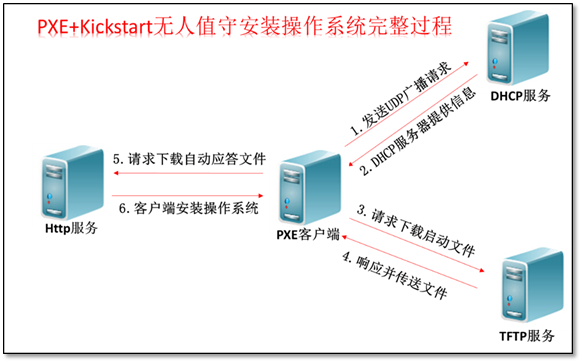
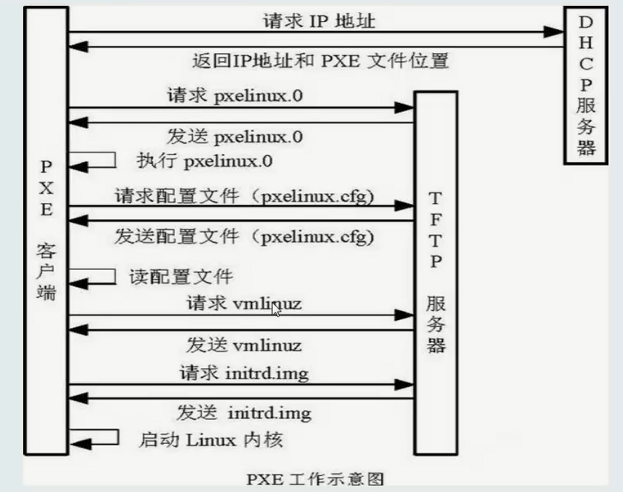
-
PXE Client向DHCP发送请求
PXE Client从自己的PXE网卡启动,通过PXE BootROM(自启动芯片)会以UDP(简单用户数据报协议)发送一个广播请求,向本网络中的DHCP服务器索取IP。 -
DHCP服务器提供信息
DHCP服务器收到客户端的请求,验证是否来至合法的PXE Client的请求,验证通过它将给客户端一个“提供”响应,这个“提供”响应中包含了为客户端分配的IP地址、pxelinux启动程序(TFTP)位置,以及配置文件所在位置。 -
PXE客户端请求下载启动文件
客户端收到服务器的“回应”后,会回应一个帧,以请求传送启动所需文件。这些启动文件包括:pxelinux.0、pxelinux.cfg/default、vmlinuz、initrd.img等文件。 -
Boot Server响应客户端请求并传送文件
当服务器收到客户端的请求后,他们之间之后将有更多的信息在客户端与服务器之间作应答, 用以决定启动参数。BootROM由TFTP通讯协议从Boot Server下载启动安装程序所必须的文件(pxelinux.0、pxelinux.cfg/default)。default文件下载完成后,会根据该文件中定义的引导顺序,启动Linux安装程序的引导内核。 -
请求下载自动应答文件
客户端通过pxelinux.cfg/default文件成功的引导Linux安装内核后,安装程序首先必须确定你通过什么安装介质来安装linux,如果是通过网络安装(NFS, FTP, HTTP),则会在这个时候初始化网络,并定位安装源位置。接着会读取default文件中指定的自动应答文件ks.cfg所在位置,根据该位置请求下载该文件。
3、批量装机软件介绍:
Redhat系主要有两种Kickstart和Cobbler:
Kickstart是一种无人值守的安装方式。它的工作原理是在安装过程中记录人工干预填写的各种参数,并生成一个名为ks.cfg的文件。如果在自动安装过程中出现要填写参数的情况,安装程序首先会去查找ks.cfg文件,如果找到合适的参数,就采用所找到的参数;如果没有找到合适的参数,便会弹出对话框让安装者手工填写。所以,如果ks.cfg文件涵盖了安装过程中所有需要填写的参数,那么安装者完全可以只告诉安装程序从何处下载ks.cfg文件,然后就去忙自己的事情。等安装完毕,安装程序会根据ks.cfg中的设置重启/关闭系统,并结束安装。
Cobbler集中和简化了通过网络安装操作系统需要使用到的DHCP、TFTP和DNS服务的配置。Cobbler不仅有一个命令行界面,还提供了一个Web界面,大大降低了使用者的入门水平。Cobbler内置了一个轻量级配置管理系统,但它也支持和其它配置管理系统集成,如Puppet,暂时不支持SaltStack。
简单的说,Cobbler是对kickstart的封装,简化安装步骤、使用流程,降低使用者的门槛。
4.环境准备:
[root@localhost ~]# cat /etc/redhat-release
CentOS release 6.9 (Final)
[root@localhost ~]# uname -r
2.6.32-696.28.1.el6.x86_64
[root@localhost ~]# hostname -I
10.0.0.200 172.16.1.200
需要注意的是我们虚拟机需要采用NAT模式,不要使用桥接模式,应为我们需要搭建DHCP服务器,在同一个局域网多个DHCP服务器会起冲突。
VMware的NAT模式的dhcp服务也关闭,避免干扰:

4.1 DHCP服务器简介:
DHCP(Dynamic Host Configuration Protocol,动态主机配置协议)通常被应用在大型的局域网络环境中,主要作用是集中的管理、分配IP地址,使网络环境中的主机动态的获得IP地址、网关地址、DNS服务器地址等信息,并能够提升地址的使用率。
DHCP的主要的六个过程:

4.2 安装DHCP:
[root@localhost ~]# yum -y install dhcp
[root@localhost ~]# cat >> /etc/dhcp/dhcpd.conf << EOF > subnet 10.0.0.0 netmask 255.255.255.0 { > range dynamic-bootp 10.0.0.100 10.0.0.200; > option subnet-mask 255.255.255.0; > default-lease-time 21600; > max-lease-time 43200; > next-server 10.0.0.200; > filename "pxelinux.0"; > } > EOF
配置说明:
- range dynamic-bootp 10.0.0.100 10.0.0.200; #可分配的IP地址范围
- option subnet-mask 255.255.255.0 #子网掩码
- default-lease-time 21600; #默认租期
- max-lease-time 43200; #最大IP租用期限
- next-server 10.0.0.200; #告知客户端TFTP服务器的IP
- filename "pxelinux.0"; #告知客户端从TFTP根目录下载pxelinux.0文件
[root@linux-node1 ~]# /etc/init.d/dhcpd start
[root@localhost ~]# netstat -tlunp |grep dhcpd
udp 0 0 0.0.0.0:67 0.0.0.0:* 1350/dhcpd
注意:本来软件装完后都要加入开机自启动,但这个Kickstart系统就不能开机自启动,而且用完后服务都要关闭,防止未来重启服务器自动重装系统了。如果机器数量过多的话,注意dhcp服务器的地址池,不要因为耗尽IP而导致dhcpd服务器没有IP地址release的情况。
[root@localhost ~]# tailf /var/log/messages
Jun 13 13:02:36 localhost dhcpd:
Jun 13 13:02:36 localhost dhcpd: No subnet declaration for eth1 (172.16.1.200).
Jun 13 13:02:36 localhost dhcpd: ** Ignoring requests on eth1. If this is not what
Jun 13 13:02:36 localhost dhcpd: you want, please write a subnet declaration
Jun 13 13:02:36 localhost dhcpd: in your dhcpd.conf file for the network segment
Jun 13 13:02:36 localhost dhcpd: to which interface eth1 is attached. **
Jun 13 13:02:36 localhost dhcpd:
Jun 13 13:02:36 localhost dhcpd: Listening on LPF/eth0/00:0c:29:b7:2b:a4/10.0.0.0/24
Jun 13 13:02:36 localhost dhcpd: Sending on LPF/eth0/00:0c:29:b7:2b:a4/10.0.0.0/24
Jun 13 13:02:36 localhost dhcpd: Sending on Socket/fallback/fallback-net
5、安装TFTP服务
5.1TFTP简介:
TFTP(Trivial File Transfer Protocol,简单文件传输协议)是TCP/IP协议族中的一个用来在客户机与服务器之间进行简单文件传输的协议,提供不复杂、开销不大的文件传输服务。端口号为69。
5.2、TFTP安装配置:
[root@localhost ~]# yum -y install tftp-server xinetd
[root@localhost ~]# vim /etc/xinetd.d/tftp
1 # default: off
2 # description: The tftp server serves files using the trivial file transfer \
3 # protocol. The tftp protocol is often used to boot diskless \
4 # workstations, download configuration files to network-aware printers, \
5 # and to start the installation process for some operating systems.
6 service tftp
7 {
8 socket_type = dgram
9 protocol = udp
10 wait = yes
11 user = root
12 server = /usr/sbin/in.tftpd
13 server_args = -s /var/lib/tftpboot ##指定目录,保持默认,不用更改
14 disable = no ##由原来的yes改为no
15 per_source = 11
16 cps = 100 2
17 flags = IPv4
18 }
[root@localhost ~]# /etc/init.d/xinetd start
[root@localhost ~]# netstat -tlunp |grep 69
udp 0 0 0.0.0.0:69 0.0.0.0:* 1389/xinetd
6、配置HTTP服务:
可以用Apache或Nginx提供HTTP服务。
[root@localhost ~]# yum -y install httpd
[root@localhost ~]# /etc/init.d/httpd start
[root@localhost ~]# mkdir /var/www/html/CentOS-6.9-x86_64
[root@localhost ~]# mount /dev/cdrom /var/www/html/CentOS-6.9-x86_64/ mount: block device /dev/sr0 is write-protected, mounting read-only
[root@localhost CentOS-6.9-x86_64]# df -h
Filesystem Size Used Avail Use% Mounted on
/dev/mapper/VolGroup-lv_root
18G 1.2G 16G 7% /
tmpfs 490M 0 490M 0% /dev/shm
/dev/sda1 477M 64M 388M 15% /boot
/dev/sr0 3.7G 3.7G 0 100% /var/www/html/CentOS-6.9-x86_64
##不管怎么弄,只要把安装光盘内容能通过web发布即可。因为是演示,如果复制镜像就有点浪费时间。但生产环境就一定要复制了,光盘读取速度有限。
特别说明:由于这是测试环境可以使用挂载,在生产环境中必须把镜像中的文件复制到硬盘上,光驱速度太慢。
浏览器访问http://10.0.0.200/CentOS-6.9-x86_64检查配置是否正确。
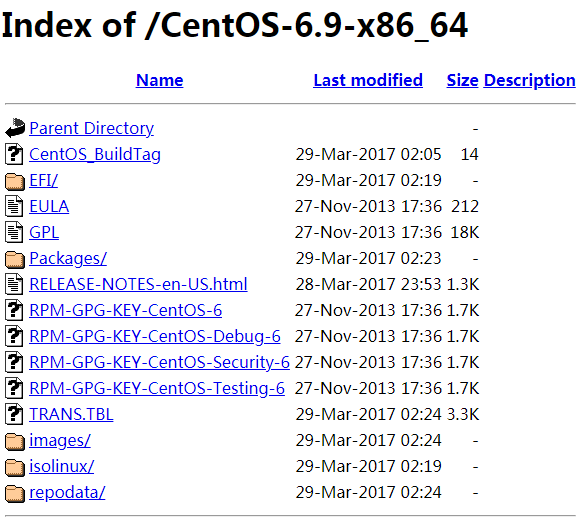
7、配置支持PXE的启动程序
7.1 PXE引导配置(bootstrap)
syslinux是一个功能强大的引导加载程序,而且兼容各种介质。SYSLINUX是一个小型的Linux操作系统,它的目的是简化首次安装Linux的时间,并建立修护或其它特殊用途的启动盘。如果没有找到pxelinux.0这个文件,可以安装一下。
[root@localhost ~]# yum -y install syslinux
[root@localhost ~]# cp /usr/share/syslinux/pxelinux.0 /var/lib/tftpboot/
[root@localhost ~]# cp -a /var/www/html/CentOS-6.9-x86_64/isolinux/* /var/lib/tftpboot/
[root@localhost ~]# ls /var/lib/tftpboot/ boot.cat grub.conf isolinux.bin memtest splash.jpg vesamenu.c32 boot.msg initrd.img isolinux.cfg pxelinux.0 TRANS.TBL vmlinuz
# 新建一个pxelinux.cfg目录,存放客户端的配置文件。
[root@localhost ~]# mkdir -p /var/lib/tftpboot/pxelinux.cfg
[root@localhost ~]# cp /var/www/html/CentOS-6.9-x86_64/isolinux/isolinux.cfg /var/lib/tftpboot/pxelinux.cfg/default
7.2、PXE配置文件default解析
配合虚拟机演示讲解default文件。新建一个虚拟机,注意内存需要给1G。
打开电源后,显示如下:

接下来的画面就是我们熟悉的界面,输入ESC可以进入命令行界面:
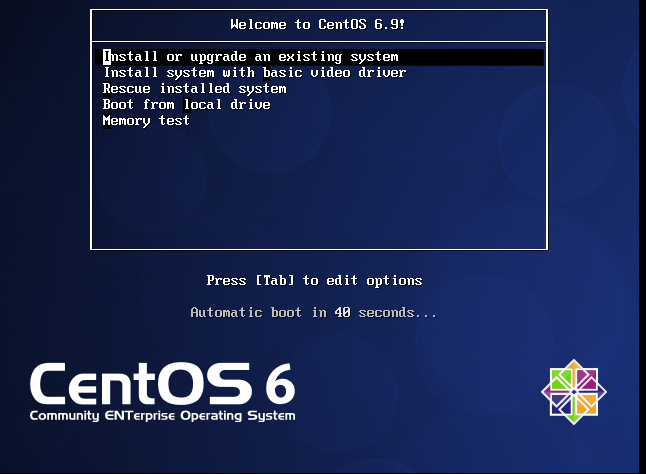
接下来的画面就是我们熟悉的界面,输入ESC可以进入命令行界面:

[root@localhost ~]# vim /var/lib/tftpboot/pxelinux.cfg/default
default vesamenu.c32 ##默认加载一个菜单
#prompt 1 ##开启会显示命令行'boot: '提示符。prompt值为0时则不提示,将会直接启动'default'参数中指定的内容。
timeout 600 ## timeout时间是引导时等待用户手动选择的时间,设为1可直接引导,单位为1/10秒。
display boot.msg
#菜单背景图片、标题、颜色
menu background splash.jpg
menu title Welcome to CentOS 6.9!
menu color border 0 #ffffffff #00000000
menu color sel 7 #ffffffff #ff000000
menu color title 0 #ffffffff #00000000
menu color tabmsg 0 #ffffffff #00000000
menu color unsel 0 #ffffffff #00000000
menu color hotsel 0 #ff000000 #ffffffff
menu color hotkey 7 #ffffffff #ff000000
menu color scrollbar 0 #ffffffff #00000000
#label指定在boot:提示符下输入的关键字,比如boot:linux[ENTER],这个会启动label linux下标记的kernel和initrd.img文件
label linux ##一个标签就是前面图片的一行选项
menu label ^Install or upgrade an existing system
menu default
kernel vmlinuz #指定要启动的内核。同样要注意路径,默认是/tftpboot目录
append initrd=initrd.img #指定最佳给内核的参数,initrd.img是一个最小的linux系统
label vesa
menu label Install system with ^basic video driver
kernel vmlinuz
append initrd=initrd.img nomodeset
label rescue
menu label ^Rescue installed system
kernel vmlinuz
append initrd=initrd.img rescue
label local
menu label Boot from ^local drive
localboot 0xffff
label memtest86
menu label ^Memory test
kernel memtest
append -
8、创建ks.cfg文件
通常,我们在安装操作系统的过程中,需要大量的和服务器交互操作,为了减少这个交互过程,kickstart就诞生了。使用这种kickstart,只需事先定义好一个Kickstart自动应答配置文件ks.cfg(通常存放在安装服务器上),并让安装程序知道该配置文件的位置,在安装过程中安装程序就可以自己从该文件中读取安装配置,这样就避免了在安装过程中多次的人机交互,从而实现无人值守的自动化安装。
生成kickstart配置文件的三种方法:
- 方法1、 每安装好一台Centos机器,Centos安装程序都会创建一个kickstart配置文件,记录你的真实安装配置。如果你希望实现和某系统类似的安装,可以基于该系统的kickstart配置文件来生成你自己的kickstart配置文件。(生成的文件名字叫anaconda-ks.cfg位于/root/anaconda-ks.cfg)
- 方法2、Centos提供了一个图形化的kickstart配置工具。在任何一个安装好的Linux系统上运行该工具,就可以很容易地创建你自己的kickstart配置文件。kickstart配置工具命令为redhat-config-kickstart(RHEL3)或system-config-kickstart(RHEL4,RHEL5).网上有很多用CentOS桌面版生成ks文件的文章,如果有现成的系统就没什么可说。但没有现成的,也没有必要去用桌面版,命令行也很简单。
- 方法3、阅读kickstart配置文件的手册。用任何一个文本编辑器都可以创建你自己的kickstart配置文件。
8.1 ks.cfg详解:
官方文档:CentOS5 : http://www.centos.org/docs/5/html/Installation_Guide-en-US/s1-kickstart2-options.html
CentOS6 : https://access.redhat.com/knowledge/docs/en-US/Red_Hat_Enterprise_Linux/6/html/Installation_Guide/s1-kickstart2-options.html
官网自带中文版,选一下语言即可 。
- 命令段:键盘类型,语言,安装方式等系统的配置,有必选项和可选项,如果缺少某项必选项,安装时会中断并提示用户选择此项的选项
- 软件包段:
1、%packages 2、@groupname:指定安装的包组 3、 package_name:指定安装的包 4、-package_name:指定不安装的包在安装过程中默认安装的软件包,安装软件时会自动分析依赖关系。
- 脚本段:
1、%pre: 安装系统前执行的命令或脚本(由于只依赖于启动镜像,支持的命令很少) 2、%post: 安装系统后执行的命令或脚本(基本支持所有命令)
| 关键字 | 含义 |
|---|---|
install |
告知安装程序,这是一次全新安装,而不是升级upgrade。 |
url --url=" " |
通过FTP或HTTP从远程服务器上的安装树中安装。url --url="http://10.0.0.7/CentOS-6.7/"url --url ftp://<username>:<password>@<server>/<dir> |
nfs |
从指定的NFS服务器安装。nfs --server=nfsserver.example.com --dir=/tmp/install-tree |
text |
使用文本模式安装。 |
lang |
设置在安装过程中使用的语言以及系统的缺省语言。lang en_US.UTF-8 |
keyboard |
设置系统键盘类型。keyboard us |
zerombr |
清除mbr引导信息。 |
bootloader |
系统引导相关配置。bootloader --location=mbr --driveorder=sda --append="crashkernel=auto rhgb quiet"--location=,指定引导记录被写入的位置.有效的值如下:mbr(缺省),partition(在包含内核的分区的第一个扇区安装引导装载程序)或none(不安装引导装载程序)。--driveorder,指定在BIOS引导顺序中居首的驱动器。--append=,指定内核参数.要指定多个参数,使用空格分隔它们。 |
network |
为通过网络的kickstart安装以及所安装的系统配置联网信息。network --bootproto=dhcp --device=eth0 --onboot=yes --noipv6 --hostname=CentOS6--bootproto=[dhcp/bootp/static]中的一种,缺省值是dhcp。bootp和dhcp被认为是相同的。static方法要求在kickstart文件里输入所有的网络信息。network --bootproto=static --ip=10.0.0.100 --netmask=255.255.255.0 --gateway=10.0.0.2 --nameserver=10.0.0.2请注意所有配置信息都必须在一行上指定,不能使用反斜线来换行。 --ip=,要安装的机器的IP地址.--gateway=,IP地址格式的默认网关.--netmask=,安装的系统的子网掩码.--hostname=,安装的系统的主机名.--onboot=,是否在引导时启用该设备.--noipv6=,禁用此设备的IPv6.--nameserver=,配置dns解析. |
timezone |
设置系统时区。timezone --utc Asia/Shanghai |
authconfig |
系统认证信息。authconfig --enableshadow --passalgo=sha512设置密码加密方式为 sha512 启用shadow文件。 |
rootpw |
root密码 |
clearpart |
清空分区。clearpart --all --initlabel--all 从系统中清除所有分区,--initlable 初始化磁盘标签 |
part |
磁盘分区。part /boot --fstype=ext4 --asprimary --size=200part swap --size=1024part / --fstype=ext4 --grow --asprimary --size=200--fstype=,为分区设置文件系统类型.有效的类型为ext2,ext3,swap和vfat。--asprimary,强迫把分区分配为主分区,否则提示分区失败。--size=,以MB为单位的分区最小值.在此处指定一个整数值,如500.不要在数字后面加MB。--grow,告诉分区使用所有可用空间(若有),或使用设置的最大值。 |
firstboot |
负责协助配置redhat一些重要的信息。firstboot --disable |
selinux |
关闭selinux。selinux --disabled |
firewall |
关闭防火墙。firewall --disabled |
logging |
设置日志级别。logging --level=info |
reboot |
设定安装完成后重启,此选项必须存在,不然kickstart显示一条消息,并等待用户按任意键后才重新引导,也可以选择halt关机。 |
8.2:编写KS文件
#先生成一个密码备用
[root@localhost ~]# grub-crypt Password: 123456 Retype password: 123456 $6$1QrX5bxcBh0g3wXK$syD4iZ4c9PVgLzwDcbtIBeA0Dv95dLAd.FQLT6uZTCdzUqNjEaGOUfHTRB00ve4SpXo1y9uRCdAXCnvnYfHn9/
[root@localhost ~]# mkdir /var/www/html/ks_config
[root@localhost ~]# vim /var/www/html/ks_config/CentOS-6.9-ks.cfg
install
url --url="http://10.0.0.200/CentOS-6.9-x86_64/"
text
lang en_US.UTF-8
keyboard us
zerombr
bootloader --location=mbr --driveorder=sda --append="crashkernel=auto rhgb quiet"
network --bootproto=dhcp --device=eth0 --onboot=yes --noipv6 --hostname=CentOS6
timezone --utc Asia/Shanghai
authconfig --enableshadow --passalgo=sha512
rootpw --iscrypted $6$1QrX5bxcBh0g3wXK$syD4iZ4c9PVgLzwDcbtIBeA0Dv95dLAd.FQLT6uZTCdzUqNjEaGOUfHTRB00ve4SpXo1y9uRCdAXCnvnYf
Hn9/
clearpart --all --initlabel
part /boot --fstype=ext4 --asprimary --size=200
part swap --size=1024
part / --fstype=ext4 --grow --asprimary --size=200
firstboot --disable
selinux --disabled
firewall --disabled
logging --level=info
reboot
%packages
@base
tree
vim
nmap
sysstat
lrzsz
dos2unix
telnet
wget
%post
/etc/init.d/iptables stop ##可以放任何脚本
%end
8.3 整合default配置文件
[root@localhost ~]# vim /var/lib/tftpboot/pxelinux.cfg/default
1 default ks
2 prompt 0
3
4 label ks
5 kernel vmlinuz
6 append initrd=initrd.img ks=http://10.0.0.200/ks_config/CentOS-6.9-ks.cfg ksdevice=eth0
#ks=http://10.0.0.200/ks_config/CentOS-6.9-ks.cfg # 告诉安装程序ks.cfg文件在哪里
配置完成
9、无人值守自动安装:
打开系统电源,出去喝杯咖啡,过会回来系统就已经安装好了。
安装过程截图:
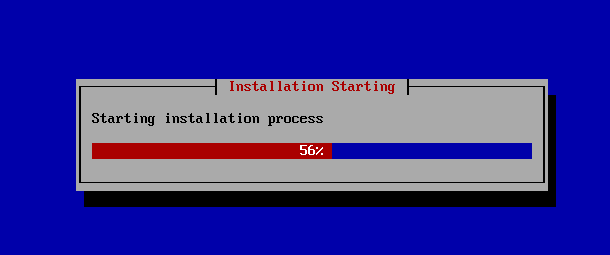
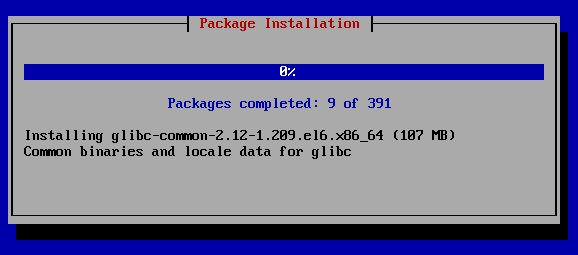
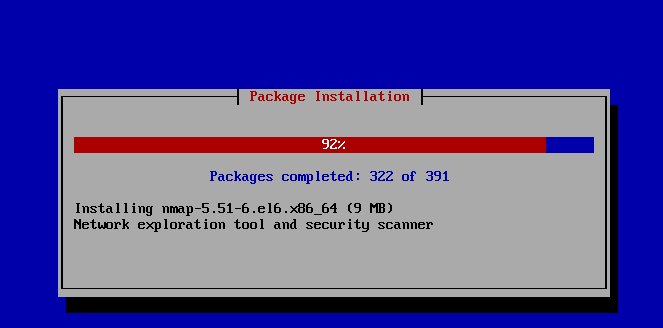
安装完成进入系统截图:

10、扩展:PXE配置文件default
由于多个客户端可以从一个PXE服务器引导,PXE引导映像使用了一个复杂的配置文件搜索方式来查找针对客户机的配置文件。如果客户机的网卡的MAC地址为8F:3H:AA:6B:CC:5D,对应的IP地址为10.0.0.195,那么客户机首先尝试以MAC地址为文件名匹配的配置文件,如果不存在就以IP地址来查找。根据上述环境针对这台主机要查找的以一个配置文件就是 /tftpboot/pxelinux.cfg/01-8F:3H:AA:6B:CC:5D。如果该文件不存在,就会根据IP地址来查找配置文件了,这个算法更复杂些,PXE映像查找会根据IP地址16进制命名的客户机配置文件。例如:10.0.0.195对应的16进制的形式为C0A801C3。(可以通过syslinux软件包提供的gethostip命令将10进制的IP转换为16进制)
如果C0A801C3文件不存在,就尝试查找C0A801C文件,如果C0A801C也不存在,那么就尝试C0A801文件,依次类推,直到查找C文件,如果C也不存在的话,那么最后尝试default文件。
总体来说,pxelinux搜索的文件的顺序是:
/tftpboot/pxelinux.cfg/01-88-99-aa-bb-cc-dd /tftpboot/pxelinux.cfg/C0A801C3 /tftpboot/pxelinux.cfg/C0A801C /tftpboot/pxelinux.cfg/C0A801 /tftpboot/pxelinux.cfg/C0A80 /tftpboot/pxelinux.cfg/C0A8 /tftpboot/pxelinux.cfg/C0A /tftpboot/pxelinux.cfg/C0 /tftpboot/pxelinux.cfg/C /tftpboot/pxelinux.cfg/default
应用:如果已经从厂商获取了服务器MAC地址,就可以差异化定制安装服务器了。